excel2007单元格加下拉框的方法
发布时间:2016-12-02 20:58
相关话题
Excel中的单元格具体该如何加下拉框呢?下面是小编带来的关于excel2007单元格加下拉框的方法,希望阅读过后对你有所启发!
excel2007单元格加下拉框的方法:
加下拉框步骤1:固定选项比较少的情况,可以直接书写选项。选中其中一个单元格或是几个单元格,选择数据有效性(EXCEL2007的数据有效性在数据—数据工具栏)。
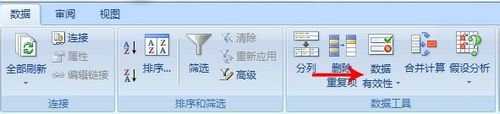
加下拉框步骤2:在设置的选框中,“有效性条件”中的“允许”下方选择“序列”,“忽略空值”,“提供下拉箭头”都打勾选择。
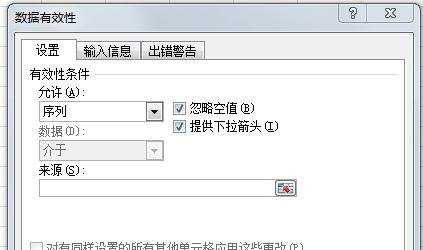
加下拉框步骤3:重点在于“来源”的书写。比如需要选择的选项有:粒,片,盒,瓶。就在“来源”下方上书写“粒,片,盒,瓶”,要注意符号,需要在英文的状态下,输入“,”,这点需要注意。
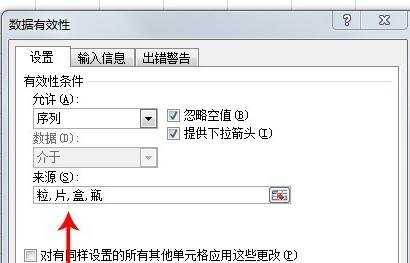
加下拉框步骤4:点击确定。效果图如下。
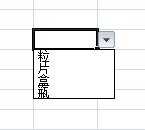
加下拉框步骤5:如果只是一个单元格设置,而需要一列都是这样设置,可以直接在该单元格右下角出现“+”的符号时下拉,经过的单元格就会出现下拉菜单的模式。
加下拉框步骤6:如果需要输入比较多选项的情况,就需要另外设置一个选项表单。可以将SHEET3作为选项页。在其中的四行输入“粒,片,盒,瓶”。
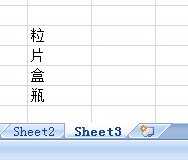
加下拉框步骤7:选中这四个单元格,选择“公式”“定义名称”。需要记住自己设置的名称。
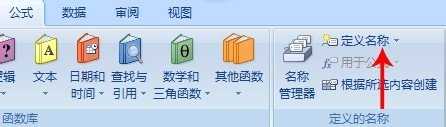

加下拉框步骤8:在需要的表单中(同一工作簿)选择一个单元格,选择数据有效性,选择“序列”,“来源”“=选项页”
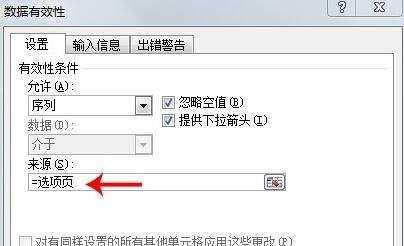
加下拉框步骤9:点击确定。效果图相同,适用于比较多选项。
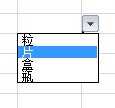
看了excel2007单元格加下拉框的方法还看了:
1.excel2007单元格加下拉框的方法
2.excel2007怎么制作下拉框
3.excel2007创建下拉列表的教程
4.Excel2007中怎么创建下拉列表
5.excel2007设置单元格0时不显示的方法
6.excel2007单元格插入链接的方法
7.excel2007单元格画斜线的方法

excel2007单元格加下拉框的方法的评论条评论